Trước đây Quản trị mạng đã từng hướng dẫn bạn đọc cách lồng 2 video vào cùng 1 khung hình bằng Camtasia Studio. Trong trường hợp bạn không muốn cài đặt phần mềm hoặc những bước thực hiện hơi phức tạp thì chúng ta có thể sử dụng công cụ Dual Watch online để so sánh 2 video song song cùng lúc. Với Dual Watch bạn chỉ cần ghép 2 video vào là xong, giúp việc so sánh hay phục vụ cho công việc đối chiếu nội dung trong học tập được dễ dàng và đơn giản hơn. Bài viết dưới đây sẽ hướng dẫn bạn đọc cách chạy 2 video song song trên Dual Watch.
Hướng dẫn chạy 2 video song song bằng Dual Watch
Bước 1:
Người dùng truy cập vào link dưới đây để vào trang chủ của Dual Watch, sau đó tải 2 video định dạng mp4 hay ogv để thực hiện.
https://dual.watch/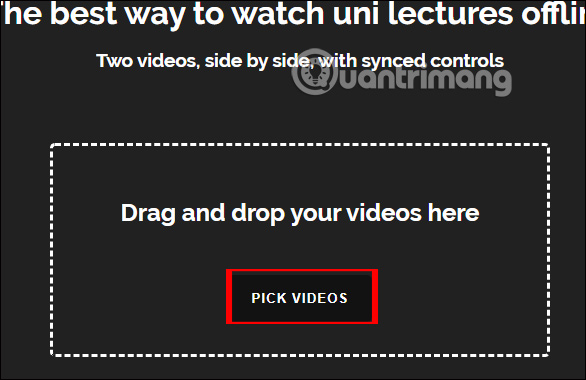
Bước 2:
Sau đó bạn sẽ thấy màn hình chia thành 2 bên video. Nếu người dùng muốn đặt video nào đó thành video gốc, video đầu tiên thì chọn video tải lên trước rồi tiếp tới video thứ 2.
Cả 2 video sẽ được phát đồng thời và chung 1 thiết lập.
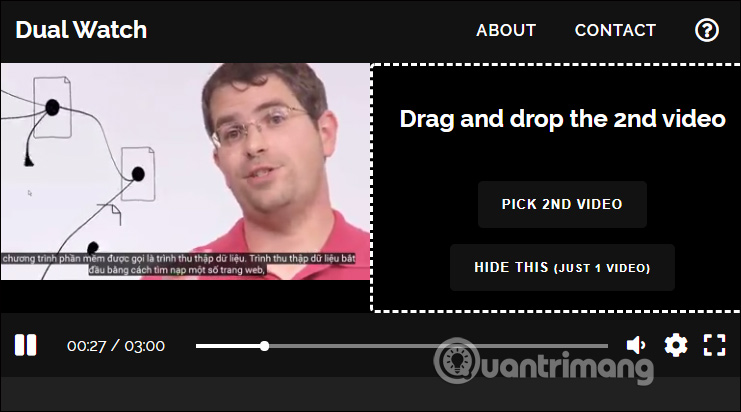
Bước 3:
Mặc định thì video bên phải sẽ phát tiếng, nếu muốn đổi lại âm thanh thì bạn nhấn biểu tượng bánh răng cưa rồi chọn vào mục Audio Source. Lúc này hiển thị tùy chọn cho hiện âm thanh cả 2 video, hay video bên trái, video bên phải tùy người dùng.
Trong trường hợp muốn đổi vị trí video thì nhấn Swap tại Swap video order. Để chỉnh tốc độ video chạy nhanh hay chậm thì điều chỉnh tốc độ phát tại Playback Speed.
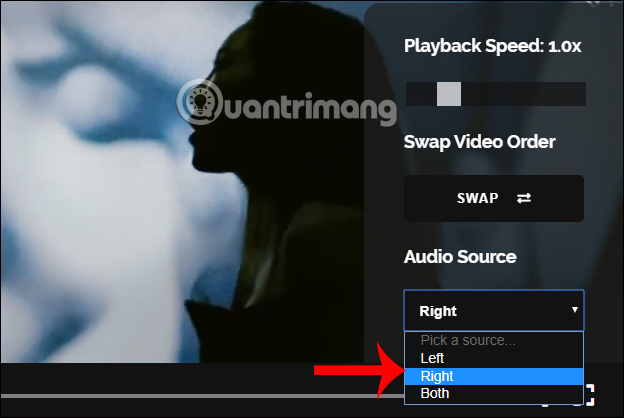
Ngoài ra bạn cũng có thể sử dụng một số phím tắt dưới đây.
- Phát / Tạm dừng: Phím cách.
- Tìm kiếm lùi / tiến: Phím mũi tên trái / phải.
- Tăng / giảm âm lượng: Phím mũi tên lên / xuống.
- Giảm / tăng tốc độ: Khung trái / phải.
Như vậy khi bạn cần so sánh nội dung 2 video thì Dual Watch là lựa chọn phù hợp. Tuy nhiên công cụ không hỗ trợ tải video mà chỉ hỗ trợ so sánh nội dung.
Xem thêm:
 Công nghệ
Công nghệ  AI
AI  Windows
Windows  iPhone
iPhone  Android
Android  Học IT
Học IT  Download
Download  Tiện ích
Tiện ích  Khoa học
Khoa học  Game
Game  Làng CN
Làng CN  Ứng dụng
Ứng dụng 


















 Linux
Linux  Đồng hồ thông minh
Đồng hồ thông minh  macOS
macOS  Chụp ảnh - Quay phim
Chụp ảnh - Quay phim  Thủ thuật SEO
Thủ thuật SEO  Phần cứng
Phần cứng  Kiến thức cơ bản
Kiến thức cơ bản  Lập trình
Lập trình  Dịch vụ công trực tuyến
Dịch vụ công trực tuyến  Dịch vụ nhà mạng
Dịch vụ nhà mạng  Quiz công nghệ
Quiz công nghệ  Microsoft Word 2016
Microsoft Word 2016  Microsoft Word 2013
Microsoft Word 2013  Microsoft Word 2007
Microsoft Word 2007  Microsoft Excel 2019
Microsoft Excel 2019  Microsoft Excel 2016
Microsoft Excel 2016  Microsoft PowerPoint 2019
Microsoft PowerPoint 2019  Google Sheets
Google Sheets  Học Photoshop
Học Photoshop  Lập trình Scratch
Lập trình Scratch  Bootstrap
Bootstrap  Năng suất
Năng suất  Game - Trò chơi
Game - Trò chơi  Hệ thống
Hệ thống  Thiết kế & Đồ họa
Thiết kế & Đồ họa  Internet
Internet  Bảo mật, Antivirus
Bảo mật, Antivirus  Doanh nghiệp
Doanh nghiệp  Ảnh & Video
Ảnh & Video  Giải trí & Âm nhạc
Giải trí & Âm nhạc  Mạng xã hội
Mạng xã hội  Lập trình
Lập trình  Giáo dục - Học tập
Giáo dục - Học tập  Lối sống
Lối sống  Tài chính & Mua sắm
Tài chính & Mua sắm  AI Trí tuệ nhân tạo
AI Trí tuệ nhân tạo  ChatGPT
ChatGPT  Gemini
Gemini  Điện máy
Điện máy  Tivi
Tivi  Tủ lạnh
Tủ lạnh  Điều hòa
Điều hòa  Máy giặt
Máy giặt  Cuộc sống
Cuộc sống  TOP
TOP  Kỹ năng
Kỹ năng  Món ngon mỗi ngày
Món ngon mỗi ngày  Nuôi dạy con
Nuôi dạy con  Mẹo vặt
Mẹo vặt  Phim ảnh, Truyện
Phim ảnh, Truyện  Làm đẹp
Làm đẹp  DIY - Handmade
DIY - Handmade  Du lịch
Du lịch  Quà tặng
Quà tặng  Giải trí
Giải trí  Là gì?
Là gì?  Nhà đẹp
Nhà đẹp  Giáng sinh - Noel
Giáng sinh - Noel  Hướng dẫn
Hướng dẫn  Ô tô, Xe máy
Ô tô, Xe máy  Tấn công mạng
Tấn công mạng  Chuyện công nghệ
Chuyện công nghệ  Công nghệ mới
Công nghệ mới  Trí tuệ Thiên tài
Trí tuệ Thiên tài